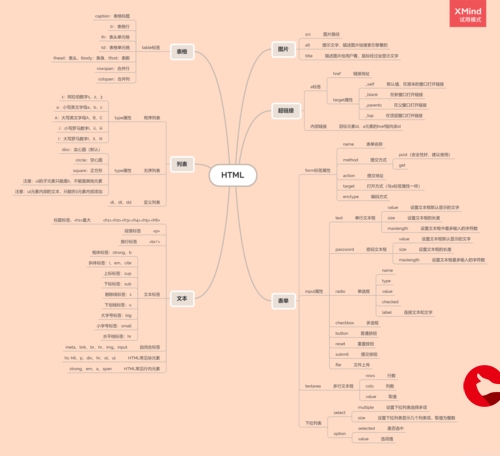 上线"/>
上线"/>
VUE项目优化和上线
一、项目优化策略
- 生成打包报告
- 第三方库启用CDN
- Element-UI组件按需加载
- 路由懒加载
- 首页内容定制
-
项目加载loading进度条 Nprogress
// 在main.js中导入 NProgress 包对应的JS和CSS
import NProgress from 'nprogress'
import 'nprogress/nprogress.css'import axios from 'axios'
// 配置请求的跟路径
axios.defaults.baseURL = 'http://127.0.0.1:8888/api/private/v1/'
// 在 request 拦截器中,展示进度条 NProgress.start()
axios.interceptors.request.use(config => {// console.log(config)NProgress.start()config.headers.Authorization = window.sessionStorage.getItem('token')// 在最后必须 return configreturn config
})
// 在 response 拦截器中,隐藏进度条 NProgress.done()
axios.interceptors.response.use(config => {NProgress.done()return config
})
Vue.prototype.$http = axios-
解决在运行serve时,终端中报出的警告
解决方法:
1、点击“输出”,查看代码中报出警告的含义
在.prettierrc文件中添加 "printWidth:200"(每行代码显示的长度)
-
解决在运行build时,终端中报出的警告
1、点击“输出”,查看代码中报出警告的含义
在项目build阶段不允许出现“console.log” 移除方法如下:
解决方法:
1、在开发依赖中安装 babel-plugin-transfrom-remove-console
2、在 babel.config.js 文件中 plugins 中添加‘transfrom-remove-console’
3、判断项目是在发布阶段还是开发阶段
// 这是项目发布阶段需要用到的 babel 插件
const prodPlugins = []
if (process.env.NODE_ENV === 'production') {prodPlugins.push('transform-remove-console')
}module.exports = {presets: ['@vue/app'],plugins: [['component',{libraryName: 'element-ui',styleLibraryName: 'theme-chalk'}],// 发布产品时候的插件数组...prodPlugins,'@babel/plugin-syntax-dynamic-import']
}
1、生成打包报告
打包时,围了直观的发现项目中存在的问题,可以在打包时生成报告。生成报告的方式有两种:
(1)、通过命令行参数的形式生成报告
//通过vue-cli的命令选项可以生成打包报告
//--report选项可以生成report.html以帮助分析包内容vue-cli-service build --report(2) 、通过可视化的UI面板直接查看报告(推荐)
在可视化的UI面板中,通过控制台和分析面板,可以方便的看到项目中所存在的问题
可以看到各文件的占用大小
资源,模块,依赖项的文件大小 速度统计:在各网络状态下的响应状态
单个文件的大小和依赖项,加载所需要的事件
2、通过 vue.confing.js 修改 webpack 的默认配置
通过 vue-cli3.0 工具生成的项目,默认隐藏了所有webpack的配置项,目的是为了屏蔽项目的配置过程,让我们把工作的重心,放到具体功能和业务逻辑的实现上。
如果有修改 webpack 默认配置的需求,可以在项目根目录中,按需创建 vue.config.js 这个配置文件,从而对项目的打包发布过程做自定义的配置(具体配置参考 )
// vue.config.js
// 这个文件中,应该导出一个包含了自定义配置选项的对象module.exports = {// 选项...
}3、为开发模式和发布模式指定不同的打包入口
默认情况下,vue项目的开发模式和发布模式,公用同一个打包的入口文件(即src/main.js)。为了将项目的开发过程与发布过程分离,我们可以为两种模式,各自指定打包的入口文件,即:
(1)、开发模式的入口文件为 src/main-dev.js
(2)、发布模式的入口文件为 src/main-prod.js
4、configureWebpack 和 chainWebpack
在 vue.config.js 导出的配置对象中,新增 configureWebpack 或 chainWebpack 节点,来自定义 webpack 的打包配置
在这里,configureWebpack 和 chainWebpack 的作用相同,位移的区别就是他们修改 webpack 配置的方式不同:
(1)、configureWebpack 通过操作对象的形式,来修改默认的 webpack 配置
(2)、chainWebpack 通过操作对象的形式,来修改默认的 webpack 配置
两者具体的使用差异,参考:.html
5、通过 chainWebpack 自定义打包入口
首先新建 main-dev.js 和 main-prod.js
module.exports = {chainWebpack: config => {// 发布模式config.when(process.env.NODE_ENV === 'production', config => {config.entry('app').clear().add('./src/main-prod.js')})// 开发模式config.when(process.env.NODE_ENV === 'development', config => {config.entry('app').clear().add('./src/main-dev.js')})}
}6、通过 externals 加载外部CDN资源
默认情况下,通过import语法导入的第三方依赖包,最终会被打包合并到同一个文件中,从而导致打包成功后,单文件体积过大的问题。
为了解决上述问题,可以通过 webpack 的 externals 节点,来配置并加载外部的CDN资源。凡是声明在 wxternals 中的第三方依赖包,都不会被打包到同一个文件中。
//以下声明过的包名不会被打包在同一个文件中config.set('externals', {vue: 'Vue',vue-router': 'VueRouter',axios: 'axios',lodash: '_',echarts: 'echarts',nprogress: 'NProgress','vue-quill-editor': 'VueQuillEditor'})项目中使用(只需要在发布模式中使用):
module.exports = {chainWebpack: config => {// 发布模式config.when(process.env.NODE_ENV === 'production', config => {config.entry('app').clear().add('./src/main-prod.js')config.set('externals', {vue: 'Vue','vue-router': 'VueRouter',axios: 'axios',lodash: '_',echarts: 'echarts',nprogress: 'NProgress','vue-quill-editor': 'VueQuillEditor'})})// 开发模式config.when(process.env.NODE_ENV === 'development', config => {config.entry('app').clear().add('./src/main-dev.js')})}
}同时,需要在 public/index.html 文件的头部,添加如下的CDN资源引用:
<!-- nprogress 的样式表文件 --><link rel="stylesheet" href=".2.0/nprogress.min.css" /><!-- 富文本编辑器 的样式表文件 --><link rel="stylesheet" href=".3.4/quill.core.min.css" /><link rel="stylesheet" href=".3.4/quill.snow.min.css" /><link rel="stylesheet" href=".3.4/quill.bubble.min.css" /><!-- element-ui 的样式表文件 --><link rel="stylesheet" href=".8.2/theme-chalk/index.css" /><script src=".5.22/vue.min.js"></script><script src=".0.1/vue-router.min.js"></script><script src=".18.0/axios.min.js"></script><script src=".js/4.17.11/lodash.min.js"></script><script src=".1.0/echarts.min.js"></script><script src=".2.0/nprogress.min.js"></script><!-- 富文本编辑器的 js 文件 --><script src=".3.4/quill.min.js"></script><script src="@3.0.4/dist/vue-quill-editor.js"></script><!-- element-ui 的 js 文件 --><script src=".8.2/index.js"></script>7、通过CDN优化 ElementUI 的打包
虽然在开发阶段,我们启用了 element-ui 组件的按需加载,尽可能的减少了打包的体积,但是那些被按需加载的组件,还是占用了较大的文件体积。此时,我们可以将 element-ui 中的组件,也通过CDN的形式来加载,这样能够进一步减小打包后的文件大小。
操作如下:
(1)、在main-prod.js中,注释掉 element-ui 按需加载的代码
(2)、在index.html 的头部区域中,通过CDN加载 element-ui 的js和css样式
8、首页内容定制
不同的打包环境下,首页内容可能会有所不同。我们可以通过插件的方式进行定制,插件配置如下:
module.exports = {chainWebpack: config => {// 发布模式config.when(process.env.NODE_ENV === 'production', config => {config.entry('app').clear().add('./src/main-prod.js')config.plugin('html').tap(args => {args[0].isProd = truereturn args})})// 开发模式config.when(process.env.NODE_ENV === 'development', config => {config.entry('app').clear().add('./src/main-dev.js')config.plugin('html').tap(args => {args[0].isProd = falsereturn args})})}
}在 public/index.html 首页中,可以根据 isProd 的值,来决定如何渲染页面结构:
<!-- 按需渲染页面的标题 --><title><%= htmlWebpackPlugin.options.isProd ? '' : 'dev - ' %>电商后台管理系统</title><!-- 按需加载外部的CDN资源 --><% if(htmlWebpackPlugin.options.isProd){ %><!-- 通过 EXTERNALS 加载外部的CDN资源 --><% } %>9、路由懒加载
当打包构建项目时,JavaScript 包会变得非常大,影响页面加载。如果我们能把不同路由对应的组件分割成不同的代码块,然后当路由被访问的时候才加载对应的组件,这样就更加高效了。
具体需要3步:
(1)、安装@babel/plugin-syntax-dynamic-import包。
(2)、在babel.config.js配置文件中声明该插件。
(3)、将路由改为按需加载的形式,示例代码如下:
const Foo = () => import(/* webapckChunkName:"group-foo"*/ './Foo.vue')
const Bar = () => import(/* webapckChunkName:"group-foo"*/ './Bar.vue')
const Baz = () => import(/* webapckChunkName:"group-boo"*/ './Baz.vue')详细参考:.html
二、项目上线相关配置
1、通过node创建web服务器
2、开启gzip配置
3、使用pm2管理应用
1、通过node创建web服务器
创建node项目,并安装express,通过 express 快速创建web服务器,将vue打包生成的 dist 文件夹,托管为静态资源即可,关键代码如下:
const express = require('express')//创建web服务器
const app = express()//托管静态资源
app.use(express.static('./dist'))//启动web服务器
app.listen(80,() => {console.log('web server running at http://127.0.0.1')
})2、开启gzip配置
使用gzip可以减小文件体积,使传输速度更快。可以通过服务器端使用Express做gzip压缩。其配置如下:
安装响应的包
npm install compression -D
导入包
const compression = require('compression');
启用中间件
app.use(compression());
const compression = require('compression')
const express = require('express')//创建web服务器
const app = express()// 一定要把这一行代码,写到 静态资源托管之前
app.use(compression())
app.use(express.static('./dist'))//启动web服务器
app.listen(80,() => {console.log('web server running at http://127.0.0.1')
})3、使用 pm2 管理应用
(1)、在服务器中安装pm2: npm i pm2 -g
(2)、启动项目:pm2 start 脚本 --name自定义名称
(3)、查看运行项目:pm2 ls
(4)、重启项目:pm2 restart 自定义名称
(5)、停止项目:pm2 stop 自定义名称
(6)、删除项目:pm2 delete 自定义名称
更多推荐
VUE项目优化和上线












发布评论